"Mijn vriend en ik beide gekocht onszelf Mac book air 4 jaar geleden, en nu hebben beide dezelfde storing probleem (het niet kunnen worden ingeschakeld, en sterft plotseling). Is het een geval van geplande veroudering?"
-Een vraag van Quora
Er zijn tal van redenen waarom u vindt dat uw Mac start niet op of uw MacBook Pro gaat niet op. Maar het zou helpen als u waarschijnlijk maakte het werk eens te meer. We gaan door middel van verschillende controles en veranderingen om je Mac op te starten en te beginnen met werken zodra meer.
De oplossingen in dit artikel is van toepassing op de nieuwste versies van macOS. Menu ' s en interfaces kunnen kijken marginaal anders, afhankelijk van welk BESTURINGSSYSTEEM u gebruikt. Echter, hun functies zijn zeer vergelijkbaar.

oplossing 1: Controleer de Status van
oplossing 2: Controleer op Tekenen van Macht
oplossing 3: het Uitvoeren van een Power Cycle
oplossing 4: Controleer het Mac-Display
oplossing 5: Check out Mac Hardware
oplossing 6: zet de System Management Controller (SMC)
oplossing 7: Boot MacBook Pro in de Veilige Modus
oplossing 8: Reset de Mac PRAM/NVRAM
Deel 1: Waarom MacBook niet inschakelt?
Voordat we kijken naar de Oplossingen, u moet begrijpen waarom het probleem ontstaat in de MacBook. Als MacBook start niet of boot, van de primaire redenen kunnen zijn:
- Er is niet voldoende batterij links op de Mac.
- Het is misschien een probleem, eerder dan een kwestie van macht.
- Power-gerelateerde problemen.
- Gebroken applicatie(s) die het opstarten van het systeem.
- niet compatibel login informatie geïdentificeerd met een applicatie te interfereren met de Mac opstart proces.
- van Het beschadigde cache van de benodigde systeembestanden.
- Kapotte harde schijf machtigingen conflict met user accounts.
Het is in wezen de hardware die ertoe leidt dat de Macbook Pro niet kan worden ingeschakeld of opgeladen.Ongeacht of u kunt niet sorteren op de specifieke redenen, het doen van de standaard oplossingen niet zal pijn doen je Mac.
Deel 2: 10 Oplossingen te Lossen MacBook gaat niet aan
oplossing 1: Controleer de Status van
Start met de fundamentele aanpak, bijvoorbeeld het controleren van de macht van de status op de Mac. De meest waarschijnlijke verklaring zou zijn dat de batterij is uitgeput van uw systeem, en daarna, Macbook pro gaat niet op zwart scherm. Het reinigen van de haven en later hebben bij het opladen. Als de lader is oud en beschadigd, kopen een andere. Het is misschien de reden dat de MacBook Pro niet kan ingeschakeld worden of een vergoeding.
oplossing 2: Controleer op Tekenen van Macht
In de veronderstelling dat de Mac is ingeschakeld maar het probleem is met opstarten, na te denken over het controleren van de werking:
- Druk op de Power-toets op je Mac en deze af te stemmen op de ventilator, het opstarten, de harde schijf, en dus op
- Zoek naar de Caps Lock-toets, het toetsenbord of de rest van de aanwijzer-licht, wat betekent dat de Mac inschakelt.
- Er kan ook een situatie waar MacBook Pro gaat niet op, maar aan het opladen is.
oplossing 3: het Uitvoeren van een Power Cycle
Als de iMac is niet oplichten, is het beter om te spelen in de eigen kracht van de cyclus als volgt:
- Druk op de power-toets op de Mac en houd het voor ongeveer 10 seconden. Druk opnieuw op de knop en pauze.
- In het geval er niets gebeurt, op dat punt, moet u de stekker van de verbindingen van uw gadget, inclusief USB, mobiele telefoons, printers, stations, enzovoort.
- Ga bij het trekken van de batterij van je Mac en daarna je het in een keer meer.
oplossing 4: Check the Mac Display
Als de MacBook Pro niet werken, het zal worden ingeschakeld, maar het opstarten zal niet worden voltooid. Een paar foto ' s te zien op de start-up-scherm dat kan worden:
- Prohibitory afbeelding
- vraagteken
- Duidelijk Leeg Scherm met
- Apple Logo of Draaiende Wereldbol
- slotje
- System Lock PIN-Code
- Login Venster
Van vraagtekens te prohibitory beelden, afbeeldingen, zoals deze impliceren dat je nodig hebt om te bepalen van een aantal zaken voordat je een Mac opstarten.
oplossing 5: Check out Mac Hardware
Als er nog steeds een MacBook te beginnen probleem, je moet het uitvoeren van de Apple Hardware Test een schot.
- Verander je Mac op en druk snel op de D-toets op het toetsenbord. Houd de knop ingedrukt totdat het Apple Hardware Test-symbool op het scherm, die lijkt op een PC.
- Selecteer uw taal en klik op de pijl naar rechts. Na deze, drukt u op de Return-toets.
- Om te beginnen met testen, klikt u op de knop Test; bijvoorbeeld, druk je op T of druk op Return. Voordat de test begint, kunt u als alternatief kiezen voor "Uitvoeren van Uitgebreide testen."
- De test zal uitvoeren, en zodra deze is voltooid, kunt u de resultaten van het onderste rechter gedeelte van uw Mac venster.
- Voor het verlaten van de Apple Hardware Test-interface, opnieuw opstarten of afsluiten van de Mac.
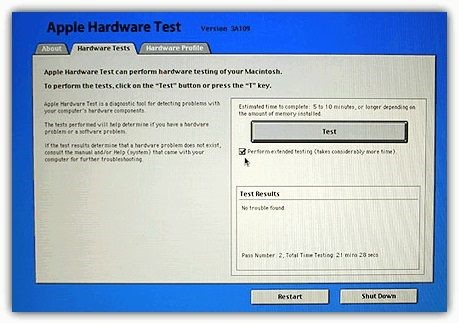
oplossing 6: zet de System Management Controller (SMC)
De SMC hoogtepunten zijn aansprakelijk voor de verschillende procedures op de Intel-gebaseerde Mac-systeem. Dus, als Mac zal niet opnieuw opstarten, misschien wel één of een paar van de low-level functies, zal worden gebroken. Het bevat de power-knop, de batterij, de raad van bestuur, ventilator, Motion Sensor, batterij status marker, etc. Als een van deze niet te reageren op de orders, je moet resetten van de SMC.

oplossing 7: Boot MacBook Pro in de Veilige Modus
Als de Mac start niet regelmatig, de tijd is gekomen om op te starten van de Mac in de Veilige Modus als volgt uit:
- start uw Mac Opnieuw op en druk op de Shift toets samen met de manier waarop. Houd de toets ingedrukt totdat u in het login scherm met het logo van Apple.
- Als het probleem niet optreedt, terwijl in de Veilige Modus, geven een shot te draaien op de Mac op een normale manier. Als het probleem niet, het is meestal een teken dat het primaire probleem was een cache of directory probleem.
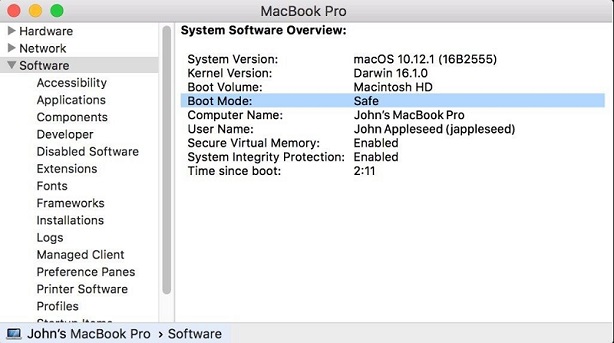
oplossing 8: Reset de Mac PRAM/NVRAM
Als je een steek bij het opstarten van je Mac in de test-modus en niets staat vast, dat houdt in dat de Mac de beveiligde modus niet werkt zoals verwacht. U kunt proberen te herstellen van de Mac PRAM/NVRAM. Parameter-RAM (PRAM) houdt gegevens. Inderdaad, zelfs de middelen om te resetten PRAM en NVRAM vergelijkbaar zijn.
- Sluiten Mac en sla het op. Druk op de Option + Command + P + R-toets tegelijk in en houd ze ongeveer 20 seconden.
- Tijdens deze periode, de Mac zal verschijnen alsof het herstarten. Wanneer het Apple-logo verschijnt op het scherm, kunt u de toetsen door de reset van NVRAM/PRAM.
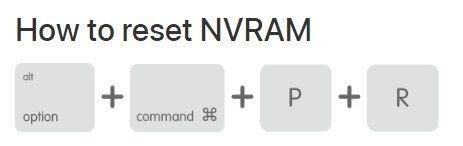
oplossing 9: Start de Mac met Behulp van een Andere Account
Als je nog een MacBook draaien niet op, dat betekent dat de laatste oplossing is voor het uitvoeren macOS in herstel.
- Als u een andere gebruikersaccount, kunt u zich afmelden van de huidige record in het Apple-menu en inloggen met een ander account.
- Klik op de knop Toevoegen (+) en voer in het veld nodig voor het accountbeheer. Bij de laatste treffer, de account Aanmaken alternatief en een ander record weergegeven op het overzicht.
- Ga nu naar het Apple-menu en kies de Log-in optie. Een login-scherm wordt weergegeven op het scherm. Voer uw naam en de geheime sleutel van de nieuwe plaat en proberen.
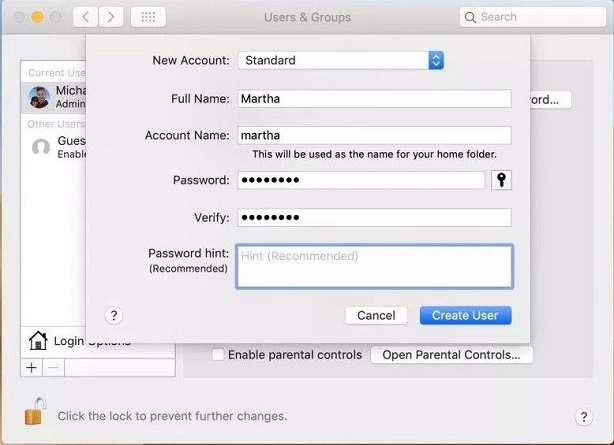
oplossing 10: Mac opnieuw opstarten in Recovery Modus
Ten slotte, een essentiële oplossing voor MacBook niet aanzetten met een gemeenschappelijke aanpak is om te gaan bij het opnieuw opstarten van de Mac in Recovery Mode.
- Schakel uw Mac en druk op Command + R toetsen tijdens het opstarten. De recovery modus opstarten is voltooid wanneer u de macOS Hulpprogramma ' s op het scherm.
- Herstellen van Mac uit een vorig back-up die bestaat op het Time Machine-stations.
- Opnieuw installeren van de Mac werkende systeem van de schijf-of Apple-werknemer naar een oplossing voor het probleem.
- Open Safari te ontdekken helpen bij het bepalen van het probleem met je Mac.
Deel 3: Herstellen van Gegevens van de MacBook Die niet Starten
Tenorshare 4DDiG-gegevensherstel voor Mac is een specialist in het herstellen van alle soorten bestanden, waaronder foto ' s, opnamen, documenten, en andere, op de harde schijf van uw Mac. Check out deze directe methode en erachter te komen hoe om te herstellen van verloren of gewiste bestanden op een Mac, dat was niet het opstarten correct. Nu 4DDiG heeft een beperkte aanbiedingen en kunt u gewoon klik op 4DDiG speciale aanbieding om het te krijgen.
Gratis Downloaden
Voor PC
Veilig downloaden
Gratis Downloaden
Voor Mac
Veilig downloaden
- Stap 1: Download 4DDiG Mac
- Stap 2: het Maken van de Opstartbare Schijf
- Stap 3:Herstellen van Gecrashte Mac
Download het 4DDiG voor Mac Data Recovery van een goed functionerende Mac PC. In het kielzog van het downloaden, open het programma en klik op 'Start' na het kiezen van "Gegevens Herstellen van Gecrashte Systeem."
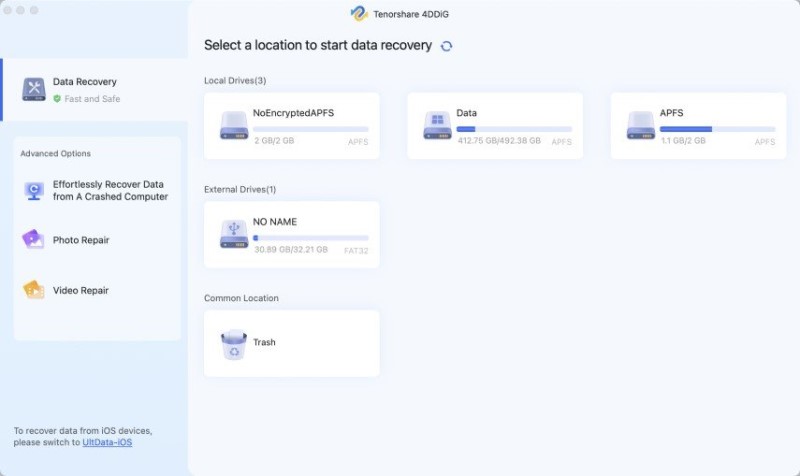
sluit de USB-stick/externe draagbare harde schijf in de opstartbare Mac; op dat punt in de "Opstartbare schijf", kies degene die u zojuist hebt geïnstalleerd en de "Start". De indeling zal beginnen, en een opstartbaar systeem wordt gevormd.
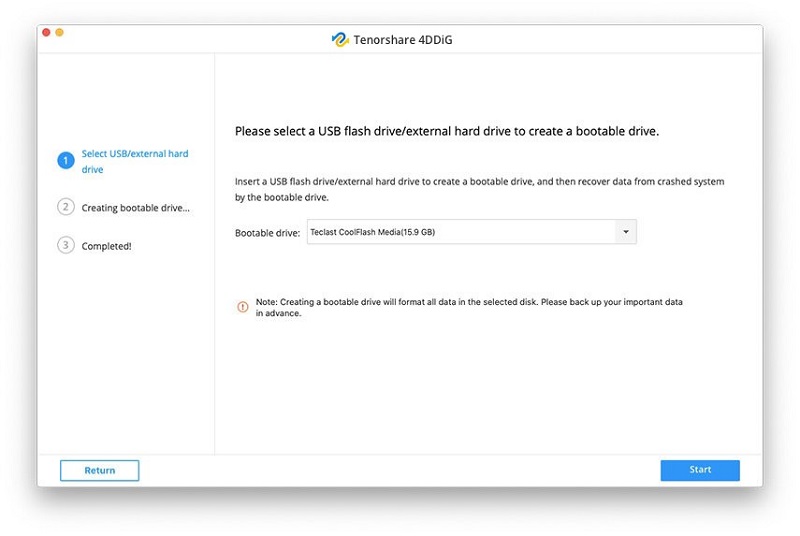
stop de USB stick in uw crashte Mac; op dat punt, het opstarten van de Mac door het ingedrukt houden van de "Option" toets. Selecteer "4DDiG voor Mac Data Recovery" op te starten vanaf de schijf. Na het invoeren van het systeem, kunt u kiezen de gegevens te verzenden door te tikken op "Exporteren."
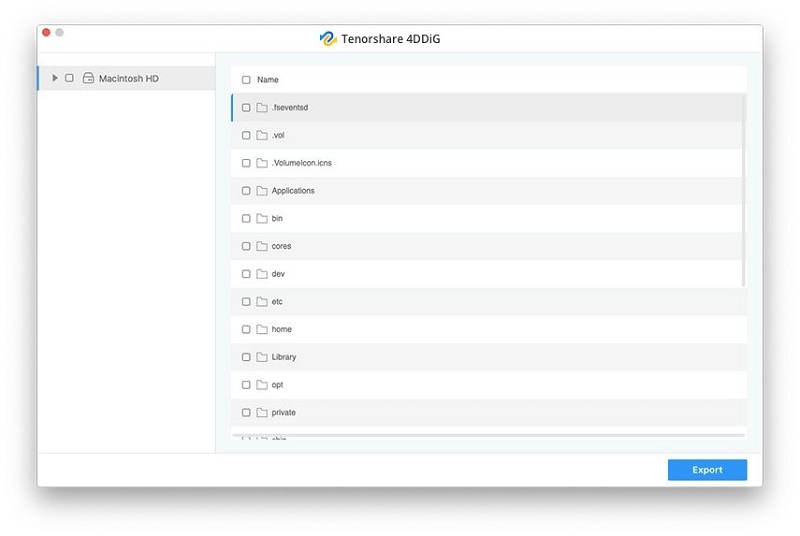
Conclusie:
Alle Macs, ongeacht of een uitstekende kwaliteit MacBook Pro of een meer geavanceerde iMac, hebben een reputatie voor betrouwbaarheid. Maar ze kunnen ook in de problemen. Ook al is het redelijk eenvoudig op te lossen, een MacBook pro gaat niet aan of brengen kosten. Het is ideaal voor het controleren op tekenen en oplossen van problemen voordat ze toeslaan. In het einde, Tenorshare 4DDiG Mac-gegevensherstel is uw beste metgezel voor het herstellen van uw waardevolle bestanden op het moment van de Macbook pro niet inschakelen.
Gratis Downloaden
Voor PC
Veilig downloaden
Gratis Downloaden
Voor Mac
Veilig downloaden





